Android环境搭建与通过命令行方式创建Android应用
Posted lytmy7
tags:
篇首语:本文由小常识网(cha138.com)小编为大家整理,主要介绍了Android环境搭建与通过命令行方式创建Android应用相关的知识,希望对你有一定的参考价值。
实验 通过命令行方式创建android应用
本文主要是先搭建Android环境,再通过命令行方式创建一个Android应用;使用Ant进行编译和打包;使用adb进行部署。
(本文主要是为了防止以后再次搭建Android环境的时候忘记步骤。。。)
实验步骤:
- 建立实验环境
①下载ANT
首先从 http://ant.apache.org/bindownload.cgi 下载Apache Ant
如下图进入该页面
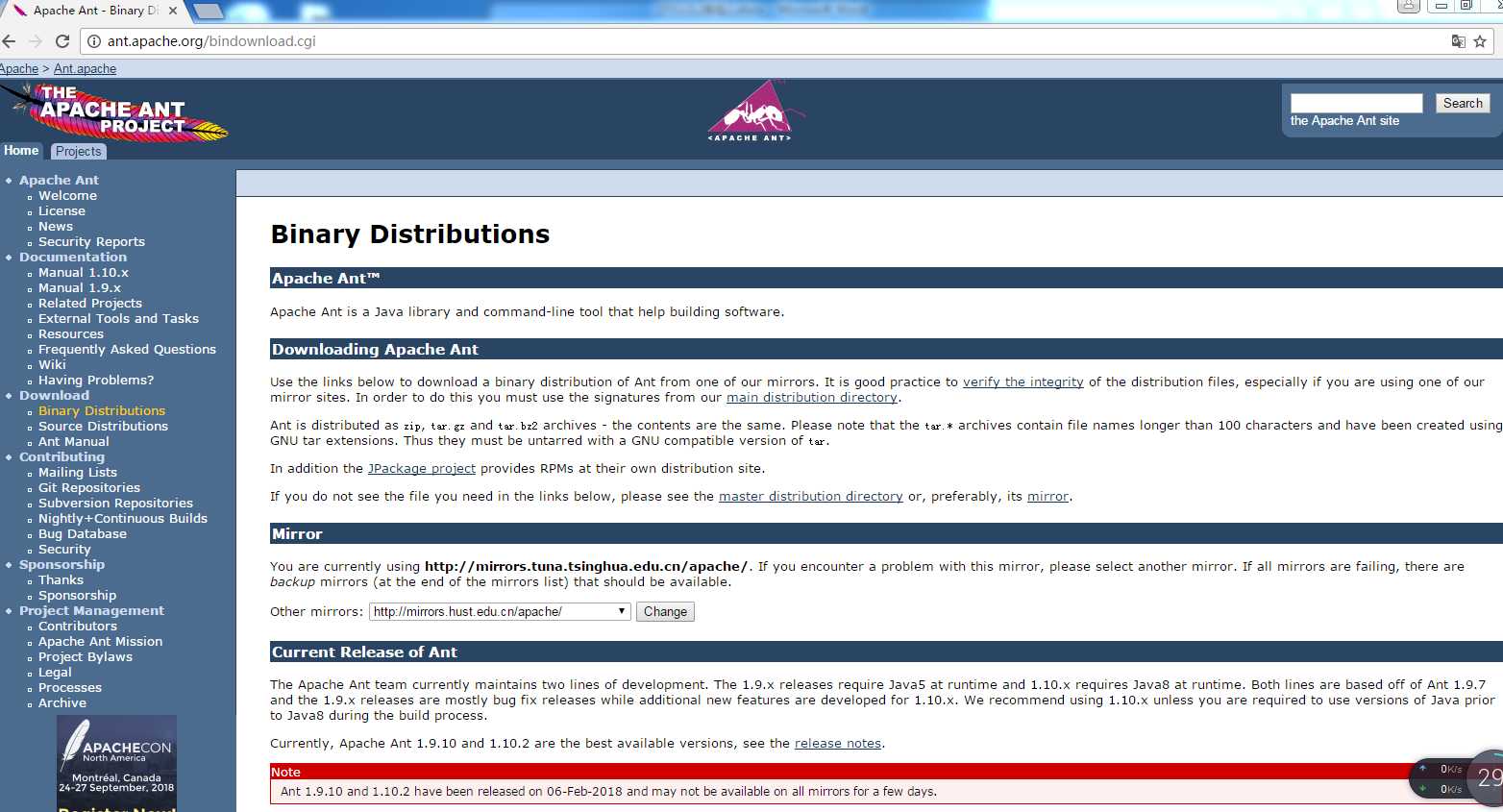
访问http://ant.apache.org/bindownload.cgi,选择一个版本(如1.10.1)下载,window平台应该下载zip格式的包。下载后直接解压即可(如选择解压到C:\\Anroid,则直接ant的目录为:C:\\Android\\apache-ant-1.10.1)
这里我选择下载的版本是1.10.2,即第一个安装包

下载后解压到C:\\Android,解压后可以看到ant包里的内容如下:
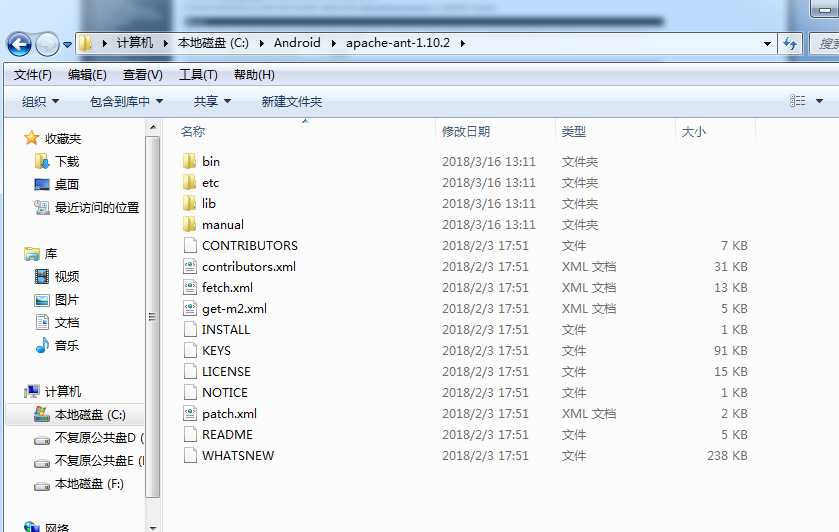
②下载SDK
此外还需要下载的是Android软件开发包,可从 http://developer.android.com/index.html
下载,解压后,可以看到AVD Manager.exe,SDK Maneger.exe(SDK管理器)两个程序文件,运行SDK Manager.exe可以安装Android的各种工具,比如下列的部分文件夹就是安装后得到的。
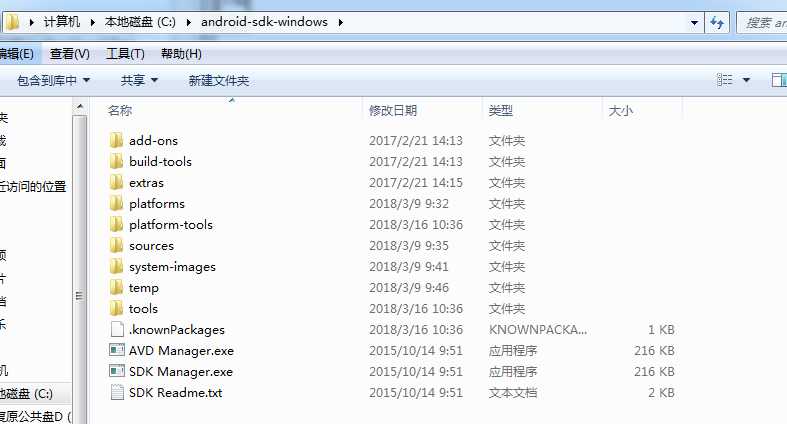
- 配置环境变量
按下表配置:
|
变量名 |
变量值 |
备注 |
|
JAVA_HOME |
C:\\Program Files\\Java\\jdk1.8.0_40 |
如果已配置则无需更改 |
|
ANT_HOME |
E:\\Android\\apache-ant-1.8.2 |
新增变量 |
|
ANDROID_HOME |
E:\\Android\\android-sdk-windows |
新增变量 |
|
CLASSPATH |
$JAVA_HOME\\jre/lib;$JAVA_HOME\\lib;$JAVA_HOME/lib/tools.jar |
如果已配置则无需更改 |
|
Path |
;%ANT_HOME%\\bin;%JAVA_HOME%\\bin;%ANDROID_HOME%\\tools; %ANDROID_HOME%\\platform-tools; |
已有变量,将变量值添加到原来内容的后面 |
这里注意:环境变量一定要配好,否则后面运行程序的时候会运行错误
①JAVA_HOME :(这个变量一般在安装了JDK之后就要配好)
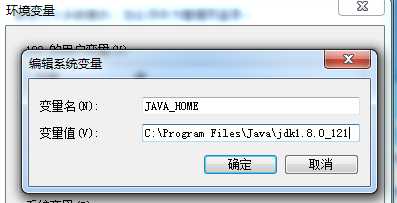
②ANT_HOME:是ant的存放路径
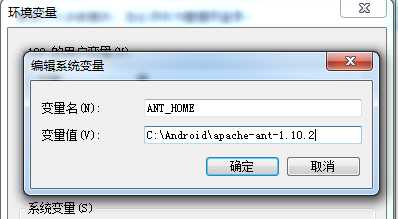
③ANDROID_HOME:sdk的存放目录
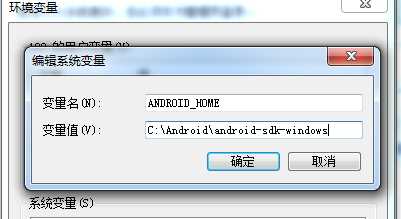
④CLASSPATH:这里注意按照上面表格中所给的添加进去

⑤Path:添加ANDROID_HOME,JAVA_HOME等
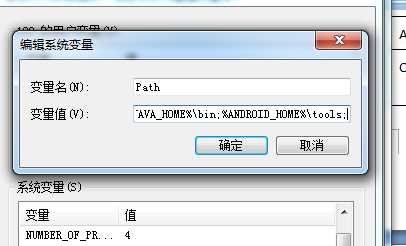
- 建立Android工程
假设工程名为“HelloCommandline”,在CMD中输入下列命令(注意,加粗字体部分要替换成自己的):
android create project -n HelloCommandline -k edu.hrbeu.HelloCommandline -a HelloCommandline -t 1 -p g:\\Android\\workplace\\HelloCommandline
//其中 -n 指定要创建的项目的名称
-k 指定项目的包名
-a 指定要创建的Activity的名称
-t 指定项目针对的Android的平台
-p 指定该项目的保存路径
//
这里的HelloCommandline文件夹是自动生成的,如果该文件夹已存在,则必须是空的,否则提示
//
在命令行中输入上述命令创建Android项目

如下图,在E盘下创建了HelloCommandline 文件夹
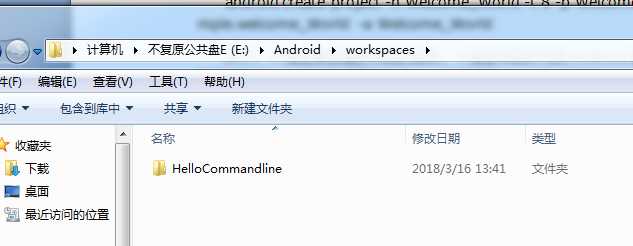 实
实
运行后命令行中可以看到创建各文件的信息:

对比创建后HelloCommandline内生成的文件
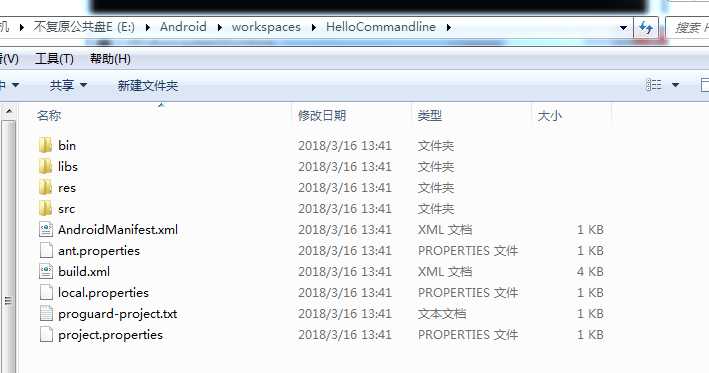
- 使用Ant编译和打包项目
使用CMD,在工程的根目录下,输入ant debug,命令运行后,Apache Ant在bin目录中生成打包文件HelloCommandline-debug.apk和HelloCommandline-debug-unaligned.apk
首先进入到E:\\Android\\workspaces\\HelloCommandline,即HelloCommandline的根目录下,接着运行ant bug 命令
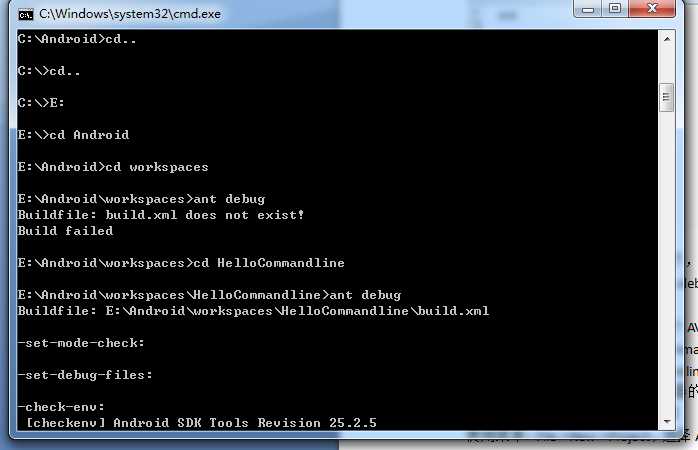
如下图所示,已经成功创建了build.xml 文件等一系列文件
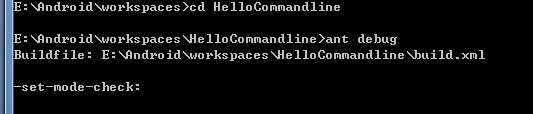
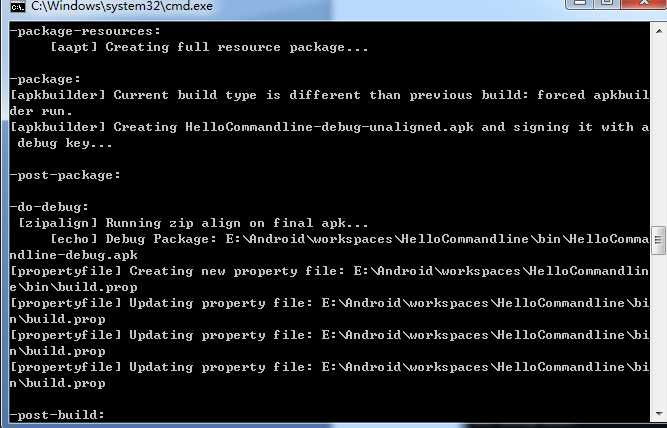
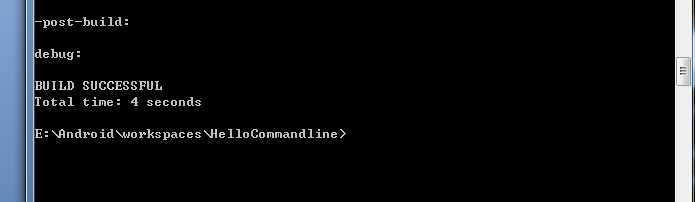
进入HelloCommandline的bin目录,可以看到生成了HelloCommandline-debug.apk和HelloCommandline-debug-unaligned.apk两个文件
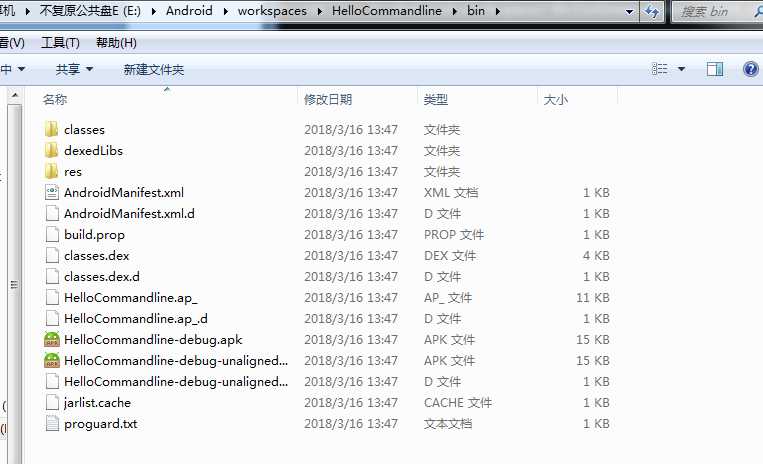
5.程序上传到模拟器
(1)使用AVD Manager启动一个AVD;
双击sdk目录下的AVD Manager.exe
启动其中一个模拟器
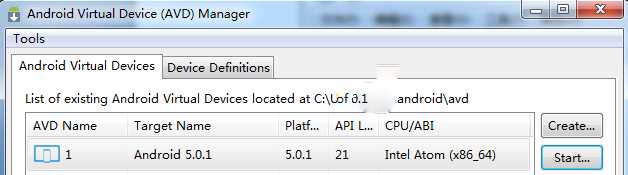
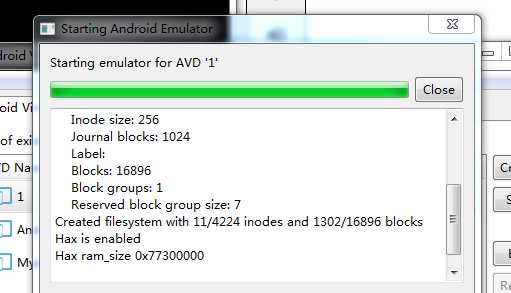
(2)在CMD中,进入<HelloCommandline>/bin目录,
输入命令adb install HelloCommandline-debug.apk,完成apk程序上传到模拟器的过程。注意观察命令行界面提示信息和模拟器的界面变化。如果上传成功,则可以在模拟器中运行它。
进入到工程的bin目录

初次运行的时候出现adb不是内部或外部命令,这是因为之前的环境变量没配置成功造成的,重新配置并且重新启动模拟器即可

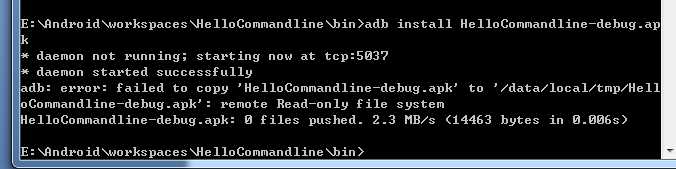
运行成功后就会直接出现Android虚拟器的界面。
至此,Android的环境配置和通过命令行方式创建Android应用的知识就结束了。
以上是关于Android环境搭建与通过命令行方式创建Android应用的主要内容,如果未能解决你的问题,请参考以下文章
Android学习心得之 Linux下命令行Android开发环境的搭建
02.一步一步上手Java编程语言-系统命令使用与开发环境搭建
Mac + Android之Android Studio 环境搭建,AVD模拟器运行(包括Genymotion模拟器插件配置运行)